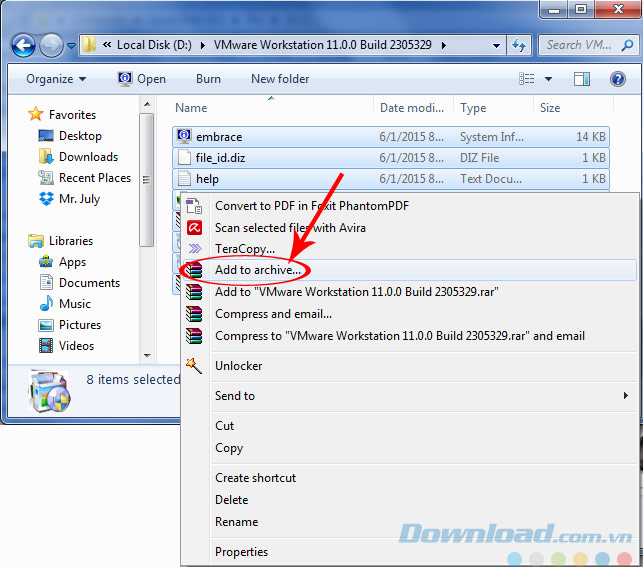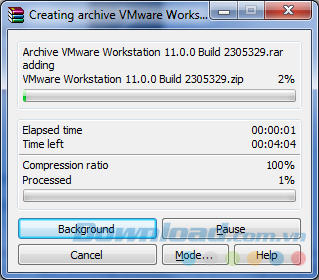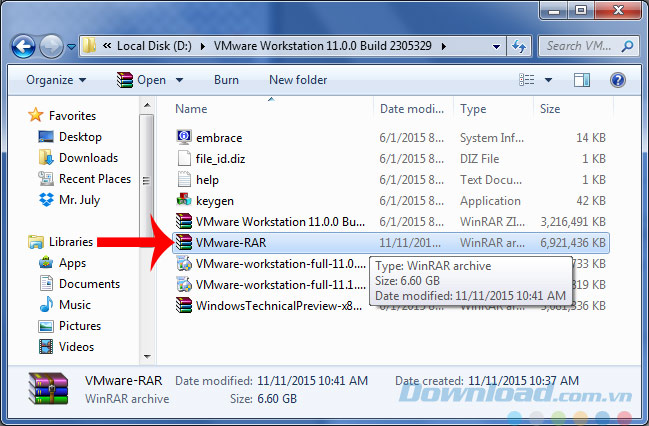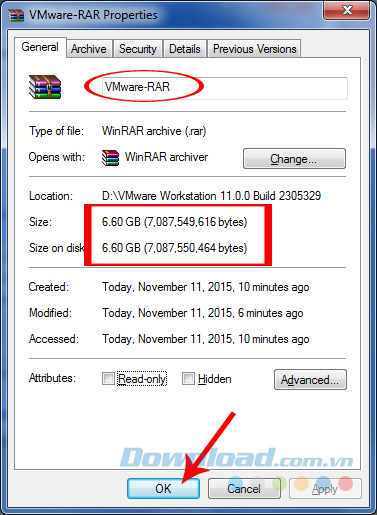Trong số các công cụ hỗ trợ nén và giải nén dữ liệu hiện nay, có rất nhiều cái tên nổi tiếng, đang được sử dụng rộng rãi như: PowerISO, 7-Zip, BitZipper, WinZip, hay WinRAR. Mỗi phần mềm đều có những ưu điểm, nhược điểm riêng, tùy vào mục đích sử dụng, thói quen cũng như sở thích mà người dùng sẽ lựa chọn cho mình một công cụ phù hợp nhất.
Trong bài này, chúng ta sẽ làm quen với WinRAR - đây là công cụ khá hiệu quả trong việc hỗ trợ người dùng xử lý các file với dung lượng lớn, đồng thời giúp giải nén một cách nhanh chóng. Không quá phức tạp, người dùng dù không có nhiều kỹ năng với máy tính cũng hoàn toàn có thể nén file, thậm chí là nén nhiều file cùng lúc với WinRAR.
Thông thường, các công cụ dạng này sẽ có nhiệm vụ chủ yếu là giúp người dùng tạo file nén, và giảm dung lượng file xuống mức tối đa có thể, với mục đích tăng dung lượng trống cho máy, gửi dữ liệu hoặc copy vào USB... Tuy nhiên, cũng có số ít những người lại sử dụng phần mềm nén và giải nén như một phương tiện hữu ích để lưu lại dữ liệu, và họ chỉ cần nén chúng lại cho gọn, không yêu cầu, không muốn làm giảm dung lượng các file ấy.
Dùng WinRAR giữ nguyên dung lượng file nén
Nén file với dung lượng không thay đổi sẽ tiết kiệm được rất nhiều thời gian đồng thời hạn chế được lỗi không mong muốn trong quá trình thực hiện.
Bước 1: Trước khi tiến hành nén file, các bạn tìm tới vị trí các file cần nén, bôi đen chúng, sau đó chọn chuột phải, click vào mục Properties.
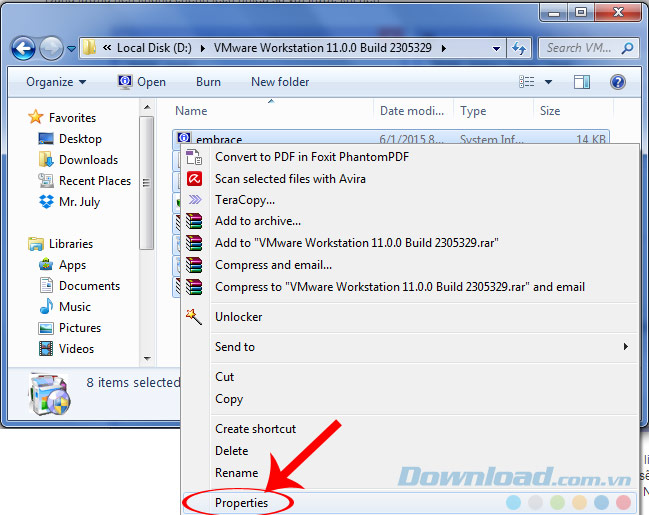
Bước 2: Một cửa sổ nhỏ hiện ra, trong đây là chi tiết về số lượng file (8 files) cũng như dung lượng ban đầu (trước khi nén) của những file này. Chúng ta cần xem để so sánh với dung lượng file nén sau khi thực hiện.